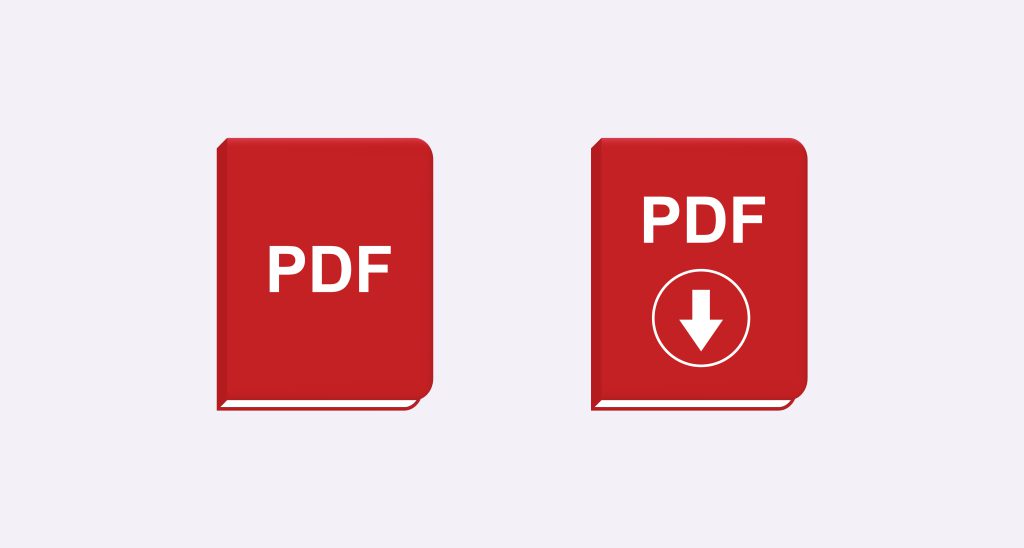Se possiedi una ricca collezione di immagini e vuoi trasformarle in un libro fotografico in formato PDF per una distribuzione online agevole, sei nel posto giusto. Inoltre, se hai la necessità di creare un documento PDF da una serie di grafici archiviati sul tuo computer, sei ancora nel posto giusto. Non c’è motivo di preoccuparsi, perché oggi ti guiderò passo dopo passo attraverso il processo di creazione di PDF da immagini utilizzando software adatti allo scopo. Questa operazione è incredibilmente semplice, indipendentemente dalla piattaforma che usi: Windows o macOS per il tuo computer, o Android e iOS per dispositivi mobili.
Quindi, rilassati, prenditi un po’ di tempo e segui attentamente questa guida. Sono sicuro che, alla fine, sarai soddisfatto del risultato. Senza ulteriori indugi, iniziamo il nostro viaggio per imparare come creare PDF da immagini.
Come Creare un PDF da Foto su Windows
Se desideri trasformare le tue foto in un PDF su un computer Windows, sei nel posto giusto. Creare un PDF da immagini è un processo semplice e versatile che ti consentirà di organizzare e condividere le tue immagini in un unico documento. Segui questa guida passo dopo passo per imparare come farlo:
Passo 1: Raccolta delle Immagini
Inizia raccogliendo tutte le foto che desideri includere nel tuo PDF in una cartella sul tuo computer.
Passo 2: Seleziona le Immagini
Ora, apri la cartella contenente le tue foto. Seleziona tutte le immagini che vuoi includere nel PDF. Puoi farlo tenendo premuto il tasto “Ctrl” e facendo clic su ciascuna immagine.
Passo 3: Creazione di un PDF
Dopo aver selezionato le immagini, fai clic destro su una di esse e seleziona “Stampa”. Si aprirà una finestra di dialogo di stampa.
Passo 4: Impostazione della Stampante PDF
Nella finestra di dialogo di stampa, seleziona “Stampante PDF” come opzione di stampa. Puoi anche regolare le impostazioni di pagina, come l’orientamento e la dimensione della pagina.
Passo 5: Salva il PDF
Ora fai clic su “Stampa”. Ti verrà chiesto di assegnare un nome al tuo nuovo file PDF e di scegliere la posizione in cui desideri salvarlo sul tuo computer. Dopodiché, fai clic su “Salva”.
Ed ecco fatto! Hai creato con successo un PDF da foto sul tuo computer Windows. Puoi aprire il PDF con qualsiasi lettore di PDF e condividerlo con altre persone o archiviarlo come preferisci.
Questa procedura è un metodo rapido e gratuito per creare PDF da foto senza dover installare alcun software aggiuntivo. Tieni presente che se desideri ulteriori opzioni di personalizzazione o funzionalità avanzate, potresti voler considerare l’utilizzo di software di terze parti, ma questa soluzione nativa di Windows è perfetta per scopi semplici.
Adesso puoi creare PDF da foto con facilità. Buona creazione!
Creare un PDF da Immagini con PDFill Free PDF Tools su Windows
Creare un PDF da immagini è un’operazione semplice e veloce su Windows, e puoi farlo utilizzando il software gratuito PDFill Free PDF Tools. Questo strumento ti permette di combinare facilmente le tue immagini in un unico file PDF. Ecco come farlo passo dopo passo:
Passo 1: Scarica PDFill Free PDF Tools da qui.
Visita il sito Web ufficiale di PDFill Free PDF Tools.
Nel menu laterale, fai clic su “Download”.
Clicca su “Download” accanto alla voce “Get FREE Basic Version” per scaricare il pacchetto di installazione.
Passo 2: Installa PDFill Free PDF Tools
Dopo il download, fai doppio clic sul file .exe che hai scaricato.
Segui le istruzioni di installazione, accettando i termini della licenza e facendo clic su “Next” e “Install”.
Una volta completata l’installazione, avvia il programma.
Passo 3: Converti Immagini in PDF
Nella finestra principale di PDFill Free PDF Tools, fai clic su “Convert Images to PDF”.
Passo 4: Aggiungi Immagini
Fai clic su “Add an image” per selezionare le immagini che desideri convertire in PDF.
Puoi aggiungere una o più immagini. Usa i pulsanti “Move up” e “Move down” per cambiarne l’ordine, se necessario.
Passo 5: Salva il PDF
Dopo aver selezionato le immagini, fai clic su “Save as” per specificare la posizione in cui desideri salvare il tuo nuovo PDF.
Scegli una cartella e un nome per il file PDF.
Fai clic su “Salva” per confermare la creazione del PDF.
Ora hai creato con successo un PDF da immagini utilizzando PDFill Free PDF Tools. Puoi aprire il PDF con qualsiasi lettore di PDF e condividerlo o archiviarlo come preferisci. Questo strumento gratuito è una soluzione efficace per combinare immagini in un unico documento PDF. Buona creazione!
Come Creare un PDF da Immagini su Mac
Se possiedi un Mac e desideri creare un PDF da immagini senza utilizzare software di terze parti, sei fortunato! macOS, il sistema operativo Mac, offre una funzione integrata che ti permette di svolgere questa operazione in modo semplice e veloce. Ecco come farlo passo dopo passo:
Passo 1: Seleziona le Immagini
Trova le immagini che desideri convertire in PDF sul tuo Mac.
Seleziona le immagini tenendo premuto il tasto “Cmd” e facendo clic su ognuna di esse. Puoi selezionarne una o più contemporaneamente.
Passo 2: Utilizza l’Opzione “Crea PDF”
Dopo aver selezionato le immagini, fai clic destro su una di esse.
Nel menu contestuale che appare, seleziona le voci “Azioni rapide” e successivamente “Crea PDF”.
Passo 3: Salva il PDF
Una volta selezionata l’opzione “Crea PDF”, il tuo Mac combinerà le immagini selezionate in un unico file PDF.
Il PDF verrà creato nella stessa cartella in cui si trovano le immagini originali.
Assegna un nome al tuo nuovo PDF, se lo desideri.
Ecco fatto! Ora hai creato con successo un PDF da immagini sul tuo Mac utilizzando una funzione integrata di macOS. Questo metodo è veloce e comodo quando desideri convertire una o più immagini in un documento PDF. Puoi aprire il tuo PDF con qualsiasi lettore di PDF o condividerlo come preferisci. Buona creazione!
Creare PDF da Immagini Online
Se desideri convertire le tue immagini in un file PDF senza dover utilizzare un software dedicato o se stai utilizzando un Chromebook, dove le soluzioni tradizionali potrebbero non essere adatte, hai bisogno di un servizio online. Ecco come fare:
iLovePDF è uno dei servizi online che ti permette di creare PDF da immagini. Con il piano gratuito, puoi caricare fino a 20 file per un totale di 200 MB. Se desideri superare questi limiti, ci sono opzioni a pagamento disponibili.
Ecco come utilizzare iLovePDF per creare un PDF da immagini:
Passo 1: Accesso al Sito
Vai sul sito web di iLovePDF.
Passo 2: Seleziona l’Opzione “JPG in PDF”
Trova e fai clic sul riquadro con la dicitura “JPG in PDF.”
Passo 3: Carica le Immagini
Clicca su “Seleziona immagini JPG” per scegliere le immagini che desideri convertire in PDF.
Seleziona le immagini e fai clic su “Apri.”
Passo 4: Imposta le Opzioni del PDF
Ora puoi personalizzare le opzioni del tuo PDF. Scegli l’orientamento della pagina (orizzontale o verticale), la dimensione della pagina (ad esempio A4), e seleziona il tipo di margine desiderato.
Passo 5: Converti in PDF
Fai clic sul pulsante “Convertire in PDF.”
Passo 6: Scarica il PDF
Dopo qualche istante, il tuo file verrà convertito in PDF. Il download inizierà automaticamente. In alternativa, fai clic su “Scarica PDF.”
Ora hai creato con successo un PDF da immagini utilizzando iLovePDF. Puoi salvare il tuo nuovo PDF sul tuo computer o condividerlo come desideri. Semplice e veloce!